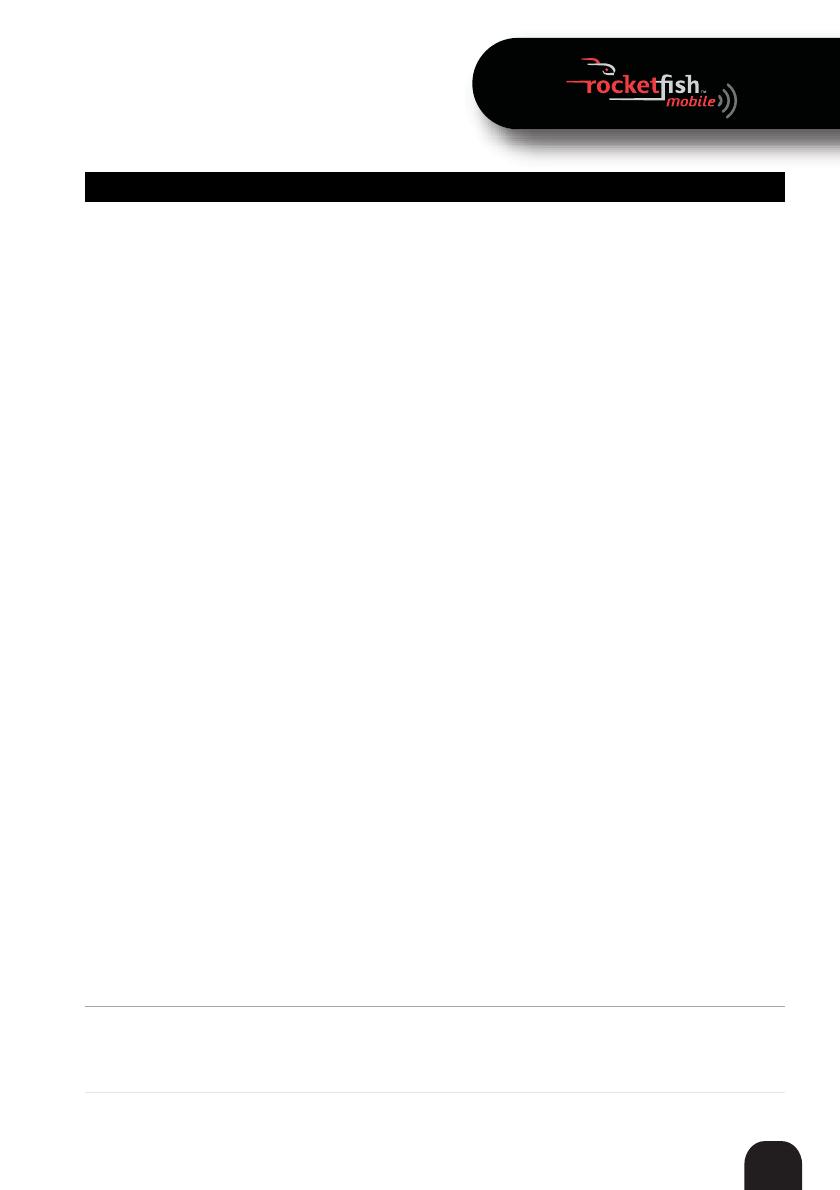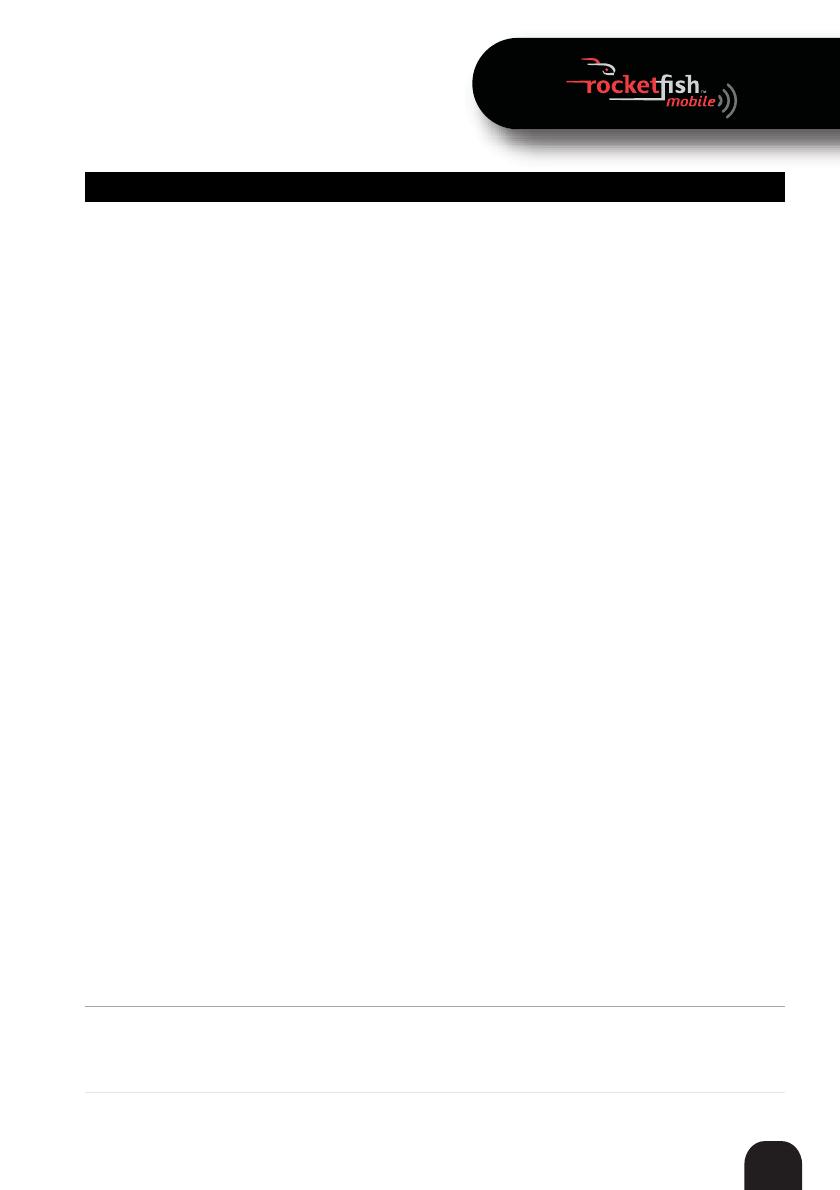
17
RF-MAB2 Auriculares estéreo Bluetooth
El sonido tiene estática o se
corta
• El rango de alcance sin obstrucción de los auriculares es de 33 pies (10 m).
• Si la distancia entre los auriculares y la fuente de sonido excede la distancia
máxima, reduzca la distancia entre ambos.
• Si hay obstrucciones entre los auriculares y la fuente de audio, aleje los
auriculares o la fuente de sonido de las obstrucciones.
• Otros dispositivos tal cómo teléfonos inalámbricos, hornos de microondas o
enrutadores inalámbricos pueden causar interferencia.
• Intente apagar un dispositivo a la vez para determinar que dispositivo está
causando la interferencia.
• Si su teléfono inalámbrico o enrutador inalámbrico está causando
interferencia, intente cambiar el canal que el teléfono o enrutador está
usando. Para obtener más información, refiérase a los documentos del
teléfono o enrutador.
• Si los auriculares están emparejados a una computadora, asegúrese de que
estos estén seleccionados cómo dispositivos predeterminados para
reproducción.
•Windows 7:
1 Haga clic en Start (Inicio) y en Control Panel (Panel de Control).
2 Haga clic en Hardware and Sound (Hardware y sonido) y en Sound
(Sonido), haga clic en Manage audio devices (Administrar dispositivos
de audio).
3 En la pestaña Recording (Grabación) seleccione Headset Microphone
Bluetooth Hands-free Audio (Audio de manos libres Bluetooth –
micrófono del auricular) y haga clic en Set Default (Establecer
predeterminado).
4En la pestaña Playback (Reproducción), seleccione Speakers Bluetooth
Hands-free Audio (Audio de manos libres Bluetooth – altavoces) y haga
clic en Set Default (Establecer predeterminado).
5 Haga clic en OK (Aceptar).
•Windows Vista:
1 Haga clic en Start (Inicio) y en Control Panel (Panel de Control).
2 Haga clic en Hardware and Sound (Equipo y sonido).
3Bajo Sound (Sonido), haga clic en Manage audio devices (Administrar
dispositivos de audio).
4 En la pestaña Playback (Reproducción), seleccione Speakers
2-Bluetooth Hands-free Audio (Audio de manos libres Bluetooth -
altavoces 2) y haga clic en Set Default (Establecer predeterminado).
5 En la pestaña Recording (Grabación) seleccione Headset Microphone
2-Bluetooth Hands-free Audio (Audio de manos libres Bluetooth –
micrófono 2 del auricular) y haga clic en Set Default (Establecer
predeterminado).
6 Haga clic en OK (Aceptar).
•WindowsXP:
1 Haga clic en Start (Inicio) y en Control Panel (Panel de Control).
2 Haga clic en Sounds, Speech, and Audio Devices (Sonidos, voz, y
dispositivos de audio).
3 Haga clic en el icono
Sounds and Audio Devices (Sonidos y dispositivos
de audio).
4En la pestaña Audio, seleccione Bluetooth Hands-free Audio (Audio de
manos libres Bluetooth) o Bluetooth Stereo Audio (Audio estéreo de
Bluetooth) de la lista de grabación Sound (Sonido). Seleccione
Bluetooth Hands-free Audio (Audio de manos libres Bluetooth) de la
lista de reproducción Sound (Sonido) si es una opción.
•Mac:
1 Haga clic en System Preferences (Preferencias del sistema) y en Sound
(Sonido).
2Bajo Output and Input (Salida y Entrada), seleccione RF-MAB2.
Los auriculares no controlan
el volumen
• Asegúrese de subir el volumen en su fuente de audio (por ejemplo,
una computadora, un reproductor de MP3 o un teléfono) a por lo
menos 50% de su nivel de volumen.
• Las baterías de los auriculares pueden estar gastadas. Intente
recargar sus auriculares.
Problema Solución
RF-MAB2_13-0117_MAN_V4_SP.fm Page 17 Friday, May 10, 2013 12:44 PM